轻松了解电脑配置参数的方法(教你如何查看电脑的硬件和软件配置)
- 数码知识
- 2025-02-15
- 21
在如今数字化的世界中,电脑已经成为我们生活中不可或缺的一部分。了解电脑的配置参数对于我们使用电脑、解决问题以及升级硬件等方面非常重要。然而,不是每个人都能够轻松找到自己电脑的配置参数。本文将为大家分享一些简单的方法,帮助你快速查看电脑的配置参数。
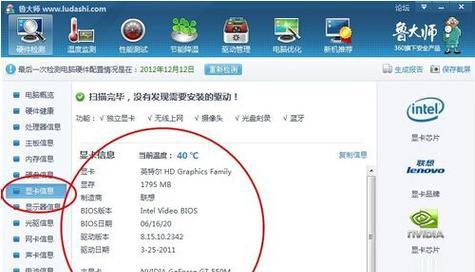
操作系统信息
操作系统是电脑的核心软件之一,了解自己电脑的操作系统版本对于软件兼容性和安全性至关重要。打开“设置”或“控制面板”界面,点击“系统信息”或“关于”选项,即可查看操作系统版本、开发者信息等详细参数。
处理器信息
处理器是电脑的核心硬件之一,它负责执行计算机程序并控制其他硬件设备。打开“任务管理器”,点击“性能”选项卡,在“处理器”部分可以查看处理器型号、核心数量、主频等参数。
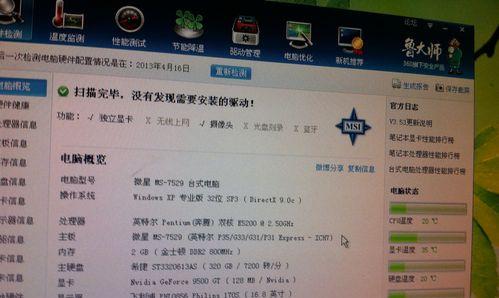
内存信息
内存是电脑的临时存储器,对于电脑的性能和运行速度起着重要作用。打开“任务管理器”,点击“性能”选项卡,在“内存”部分可以查看内存容量、使用情况以及频率等详细信息。
硬盘信息
硬盘是电脑的永久存储器,用于存储操作系统、应用程序和用户数据等。打开“此电脑”或“资源管理器”,右键点击硬盘图标,选择“属性”,即可查看硬盘容量、使用情况和文件系统等详细参数。
显卡信息
显卡负责处理电脑的图形输出,对于游戏和图形设计等任务至关重要。打开“设备管理器”,展开“显示适配器”选项,即可查看显卡型号、驱动程序版本等详细信息。
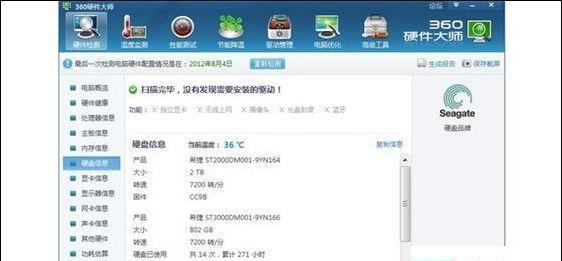
声卡信息
声卡是电脑的音频输出设备,影响着音乐、影片和游戏等多媒体体验。打开“设备管理器”,展开“音频输入和输出”选项,即可查看声卡型号、驱动程序版本等详细参数。
网络适配器信息
网络适配器是连接电脑与互联网的关键设备,对于网络连接速度和稳定性起着重要作用。打开“设备管理器”,展开“网络适配器”选项,即可查看网络适配器型号、驱动程序版本等详细信息。
显示器信息
显示器是我们与电脑进行交互的主要设备之一,了解显示器的分辨率和刷新率等参数有助于优化显示效果。在显示器上点击右键,选择“显示设置”,即可查看分辨率、刷新率等详细信息。
键盘和鼠标信息
键盘和鼠标是我们主要的输入设备,了解键盘和鼠标的型号和特性可以帮助我们更好地使用它们。在“设备管理器”中展开“键盘”和“鼠标”选项,即可查看相应设备的型号和驱动程序版本等详细参数。
主板信息
主板是电脑的核心组件,承载着其他硬件设备并提供相互连接。打开“系统信息”或“设备管理器”,可以查看主板的型号、生产商和BIOS版本等详细信息。
BIOS信息
BIOS是主板上的固件,控制电脑的启动和基本设置。开机时按下相应的按键(通常是Delete或F2),进入BIOS设置界面,即可查看BIOS版本、制造商和其他相关参数。
驱动程序信息
驱动程序是硬件设备和操作系统之间的桥梁,确保硬件能够正常工作。打开“设备管理器”,展开相应设备选项,右键点击设备,选择“属性”,在“驱动程序”选项卡中可以查看驱动程序的版本和提供商等详细信息。
软件信息
了解已安装的软件版本和更新情况有助于保持电脑的安全和性能。打开“控制面板”,选择“程序”或“程序和功能”,即可查看已安装的软件列表,并查看相关软件的版本和更新信息。
系统性能评估
通过进行系统性能评估,我们可以了解电脑的整体性能水平以及优化建议。打开“控制面板”,选择“系统和安全”,点击“管理工具”,选择“性能信息和工具”,即可进行系统性能评估并查看评估报告。
通过本文介绍的方法,你可以轻松了解自己电脑的配置参数,包括操作系统、处理器、内存、硬盘、显卡、声卡、网络适配器等等。了解这些参数有助于优化电脑的性能、解决问题以及进行硬件升级。祝你查看电脑配置参数的过程愉快!
版权声明:本文内容由互联网用户自发贡献,该文观点仅代表作者本人。本站仅提供信息存储空间服务,不拥有所有权,不承担相关法律责任。如发现本站有涉嫌抄袭侵权/违法违规的内容, 请发送邮件至 3561739510@qq.com 举报,一经查实,本站将立刻删除。